om een gepersonaliseerde navigatie te krijgen.
om een gepersonaliseerde navigatie te krijgen.
- Als nieuw markeren
- Als gelezen markeren
- Bladwijzer
- Abonneren
- Printervriendelijke pagina
- Ongepaste inhoud melden
Urensaldo bijhouden
- 0 Antwoorden
- 0 kudos
- 1823 Weergaven
In deze procedure ziet u, aan de hand van een voorbeeld, hoe u het urensaldo voor uw medewerkers in Visma Advisor kunt bijhouden:
- Instellingen vastleggen
- Uren registreren
- Uren controleren en saldo aanpassen
1a Werkschema en feestdagen
Via Instellingen > Planningen legt u een standaardwerkschema vast:
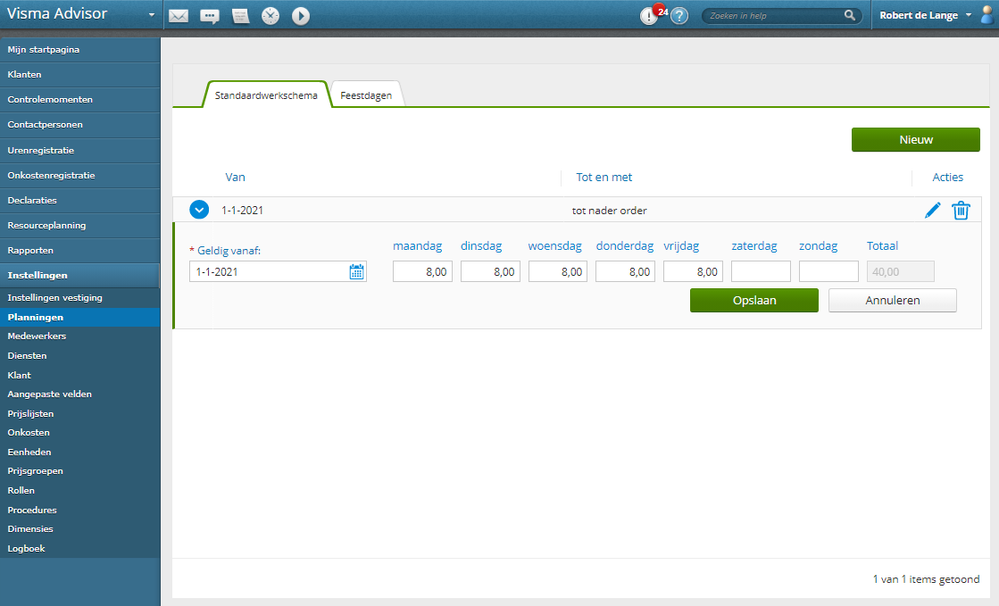
En feestdagen:
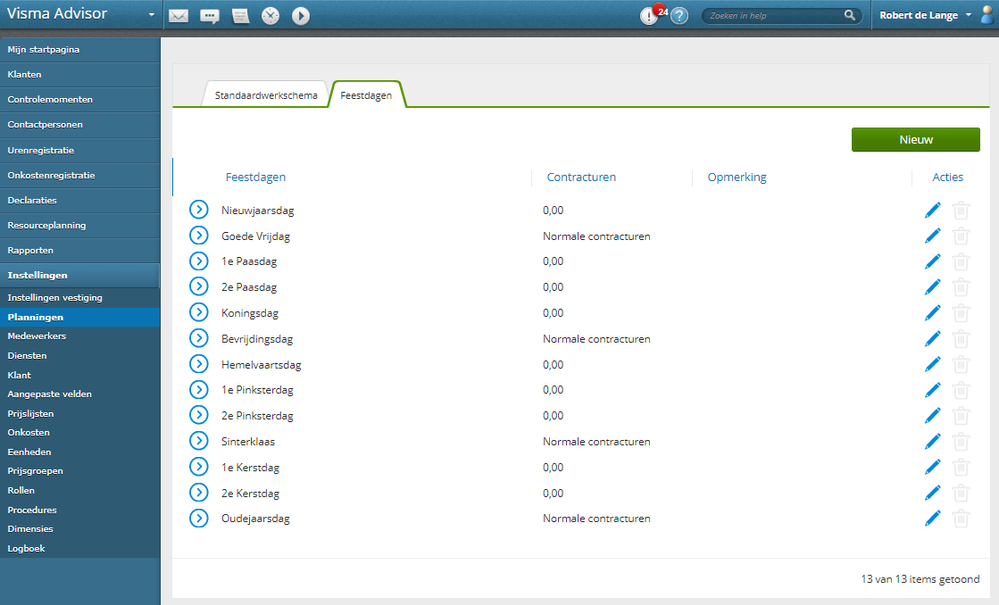
Door bij een feestdag 0,00 contracturen op te geven wordt deze dag niet meegenomen bij de berekening van het urensaldo van medewerkers.
1b Medewerker
Via Instellingen > Medewerkers wordt medewerker Gijs Jan Boelsma geopend en op de tab Werkschema het standaardwerkschema gekoppeld:
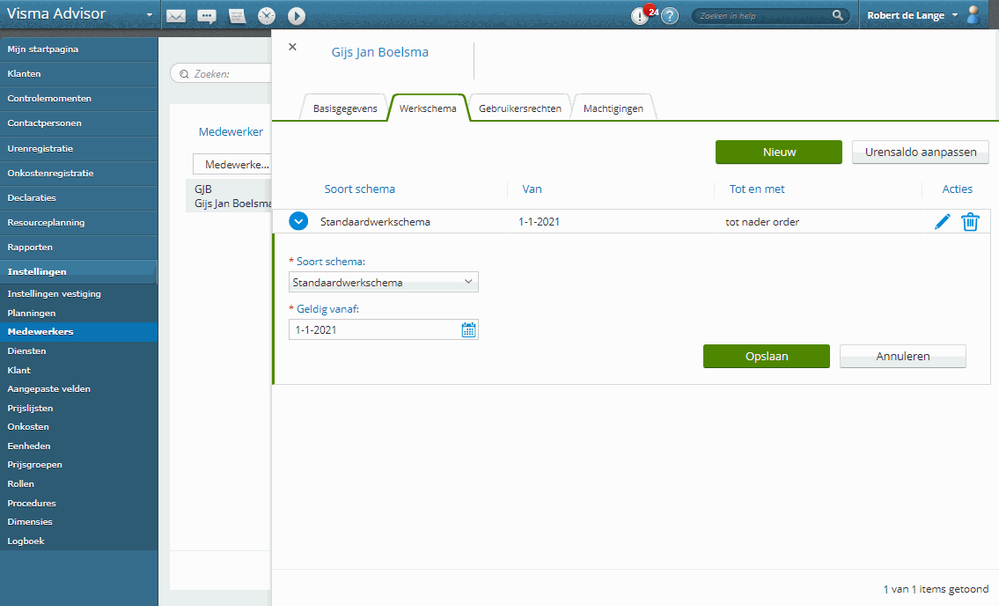
Nadat dit is opgeslagen, wordt via de knop Urensaldo aanpassen 240 uur aan op te nemen verlof aan de medewerker toegekend:
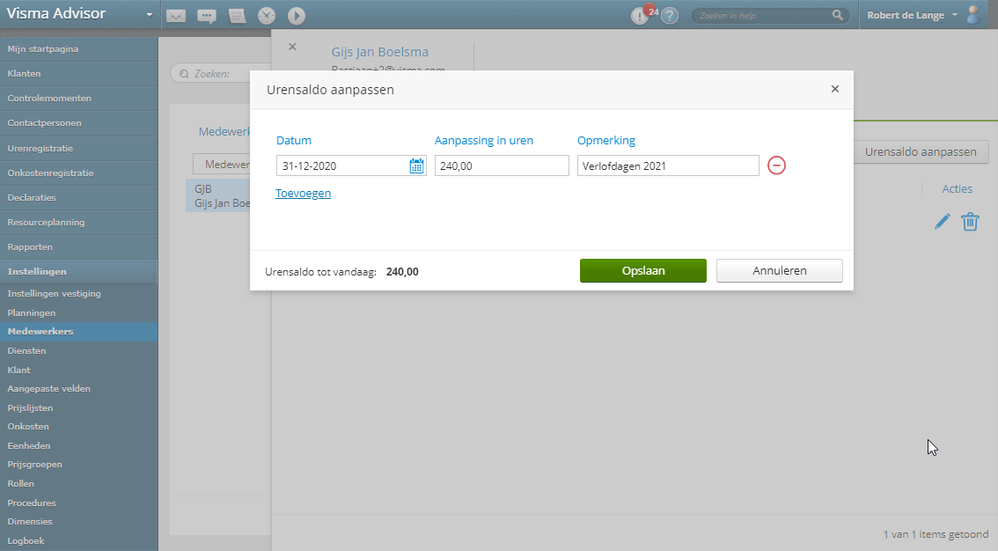
2a Reguliere dag
Vanaf 4 januari begint de medewerker met het registreren van uren. Op een reguliere dag is dit de registratie:
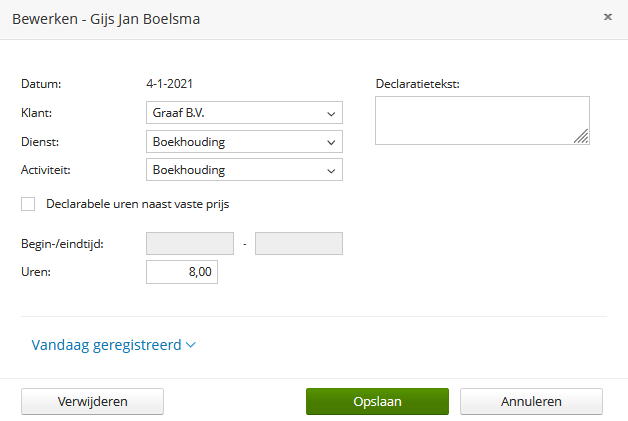
2b Overwerk
In de eerste week van 2021 zijn de normale contracturen van de medewerker 40. Op 6 januari werkt de medewerker 10 in plaats van 8 uur. Nadat hij dit heeft geregistreerd en de dagen als voltooid heeft gemarkeerd, worden 2 uren aan zijn urensaldo toegevoegd:
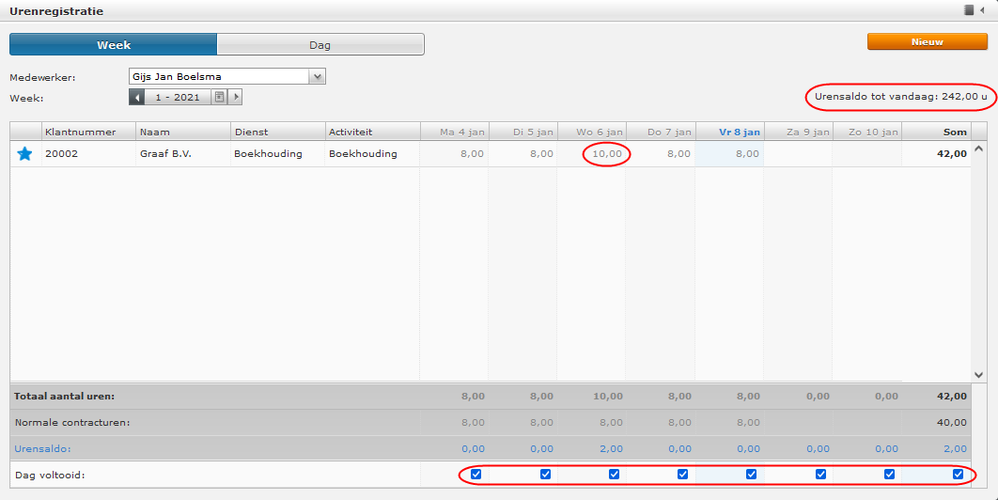
2c Vakantie
Op 11 januari neemt de medewerker een dag vakantie op. Op de overige dagen van januari werkt hij 8 uur per dag. Voor het registreren van de vakantie gebruikt de medewerker de al in Advisor aanwezige klant/dienst/activiteit: 002AB/Absentie/Vakantie:
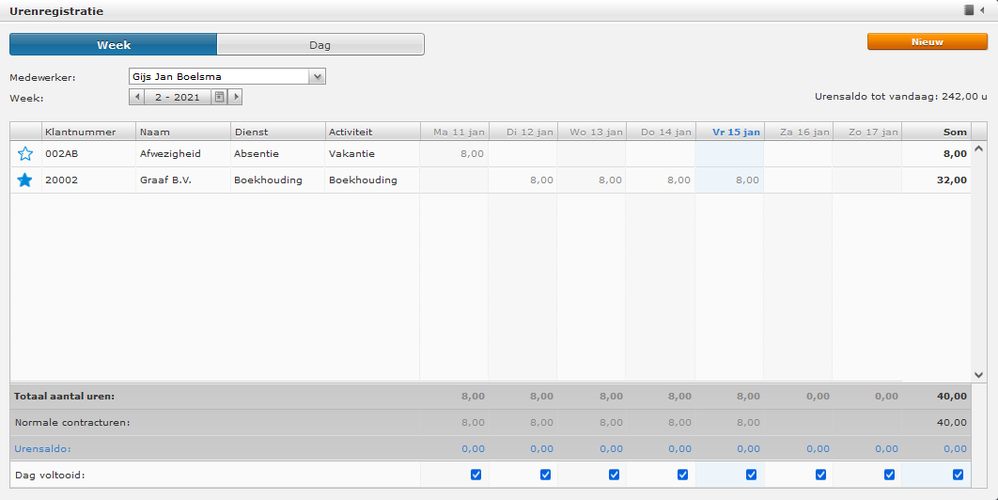
3a Controleren
Begin februari controleert de salarisadministratie de bestede uren, de afwezigheid en het urensaldo van de medewerkers via Rapporten > Urenoverzicht. Voor de medewerker uit dit voorbeeld ziet het rapport er als volgt uit:
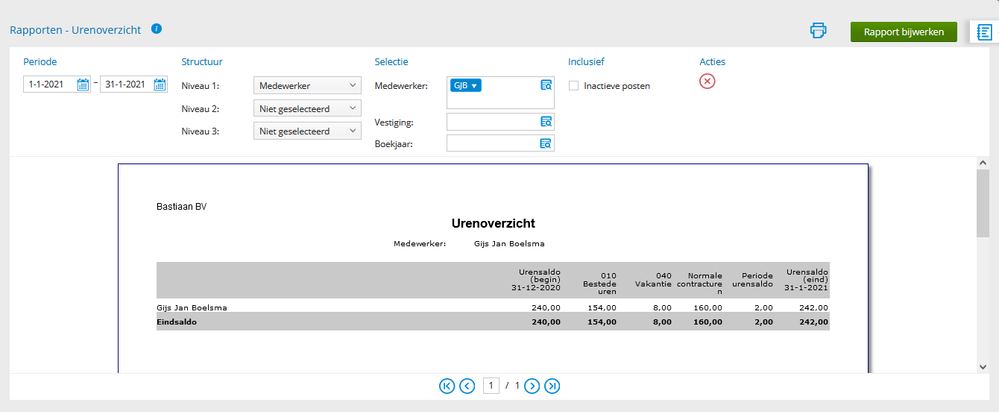
3b Saldo aanpassen
De medewerker van de salarisadministratie past het urensaldo van medewerker Gijs Jan Boelsma aan:
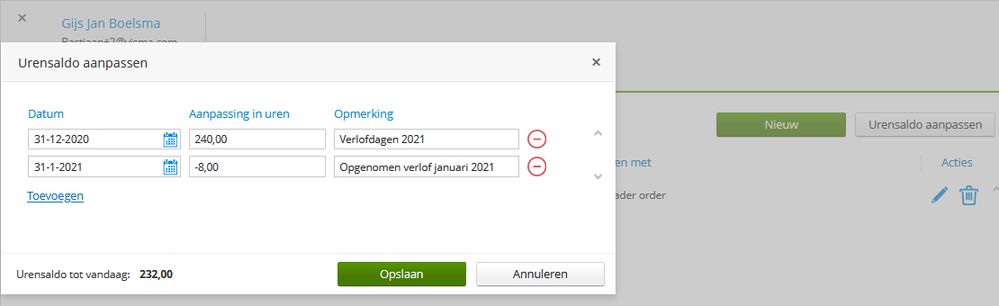
3c Nieuwe saldo
Het nieuwe urensaldo (240+2-8) is nu zichtbaar op verschillende plaatsen in het programma, bijvoorbeeld in het rapport Urenoverzicht:
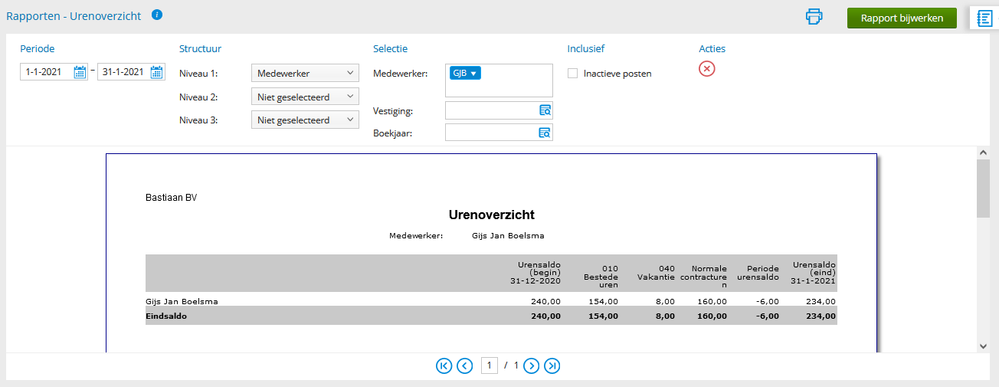
Bij de urenregistratie:
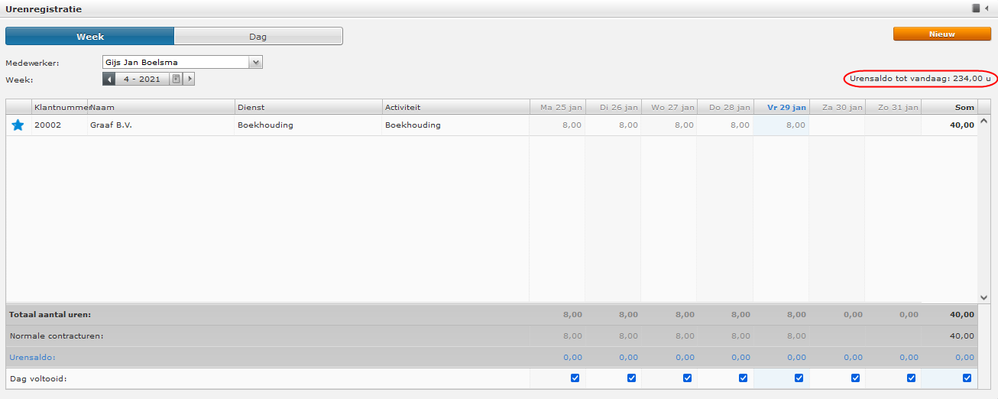
En bij Mijn startpagina > Overzicht > Mijn urenregistraties:
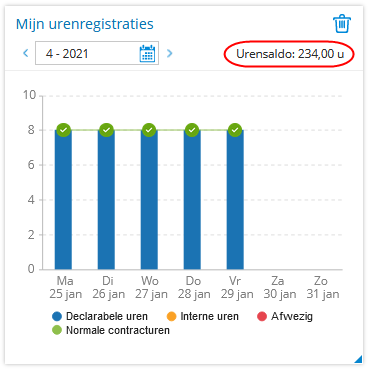
Visma eAccounting BV
HJE Wenckebachweg 200
1096 AS Amsterdam
Tel: 020-355 29 99
Copyright 2021 Visma Community. All right reserved.
